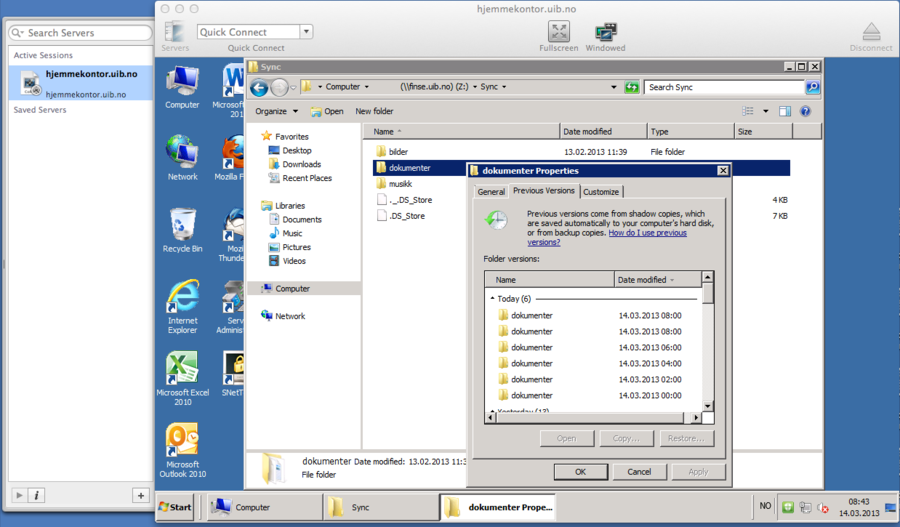Mac restore filer fra uib backup: Forskjell mellom sideversjoner
Ingen redigeringsforklaring |
Ingen redigeringsforklaring |
||
| (Én mellomliggende versjon av en annen bruker er ikke vist) | |||
| Linje 1: | Linje 1: | ||
{{slettes}} | |||
== Mac restore filer fra uib backup == | == Mac restore filer fra uib backup == | ||
| Linje 42: | Linje 44: | ||
[[Kategori:Mac OS X]] | [[Kategori:Mac OS X]] | ||
[[Kategori:Bruksanvisninger]] | [[Kategori:Bruksanvisninger]] | ||
[[Kategori:Mac OS X]] | [[Kategori:Mac OS X]] | ||
[[Kategori:Bruksanvisninger]] | [[Kategori:Bruksanvisninger]] | ||
Siste sideversjon per 27. feb. 2019 kl. 12:12
Mac restore filer fra uib backup
Dette kan gjerast frå alle windowsmaskiner på campus, men dersom du ikkje har tilgang til disse maskinene kan du oppnå samme resultatet ved å koble til via hjemmekontor.uib.no
- Last ned og installer CoRD fra denne lenken: http://cord.sourceforge.net/
- Dersom du ikkje har tilgang til hjemmekontor.uib.no må du søke om dette. Les meir om hjemmekontor ved UiB her: https://it.uib.no/Hjemmekontor
1: Når du startar opp CoRD skriv du inn "hjemmekontor.uib.no" i quick-connect feltet.
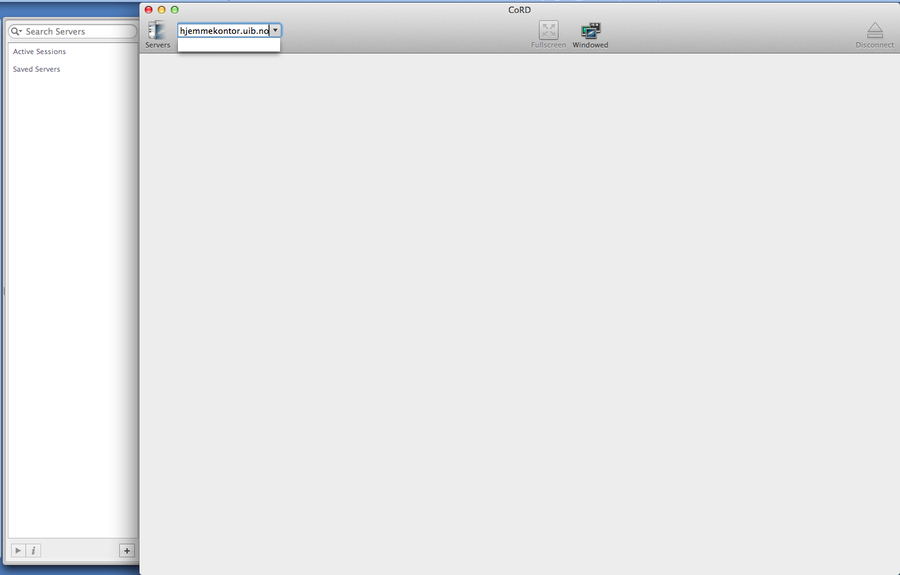
2: Logg inn med ditt vanlige UiB brukarnavn og passord. Kryss av for "Connect using different credentials"
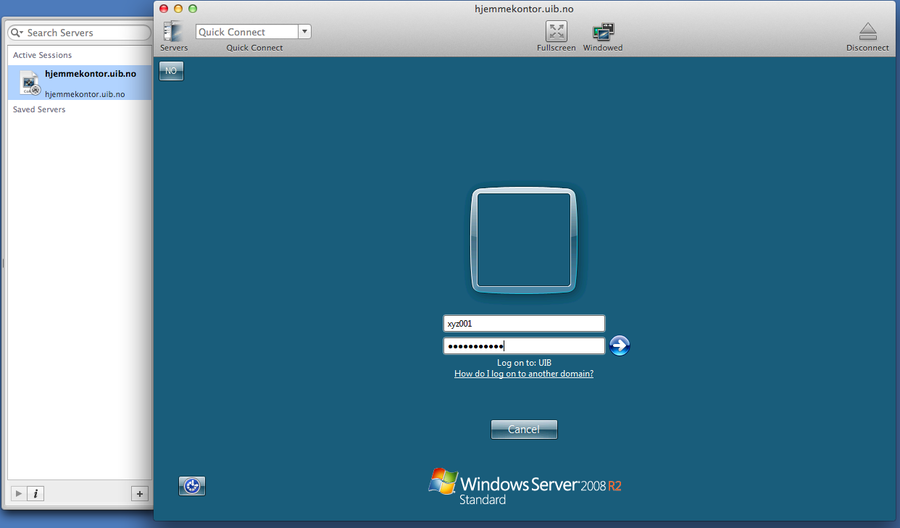
3: Skriv inn ditt vanlige brukarnavn og passord.
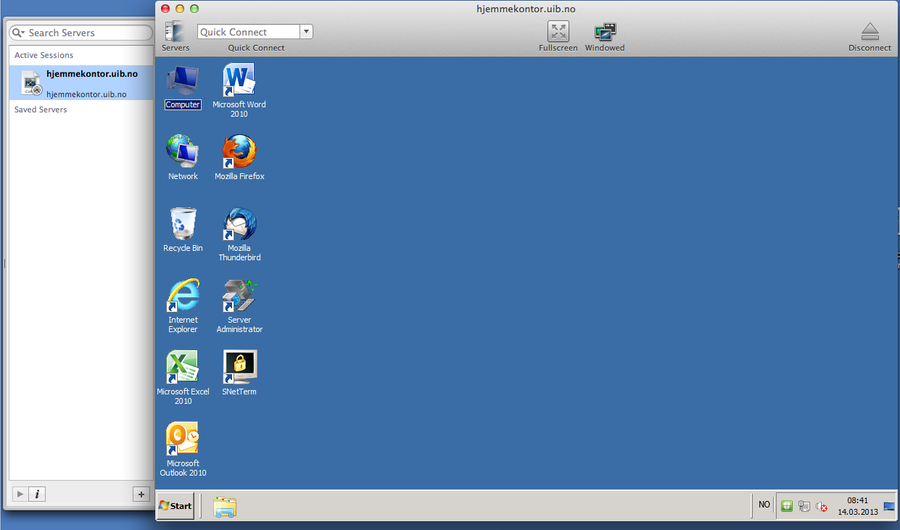
4: Dersom heimeområdet du skal gjenopprette ikkje ligger i stasjonsoversikten må du koble det opp.
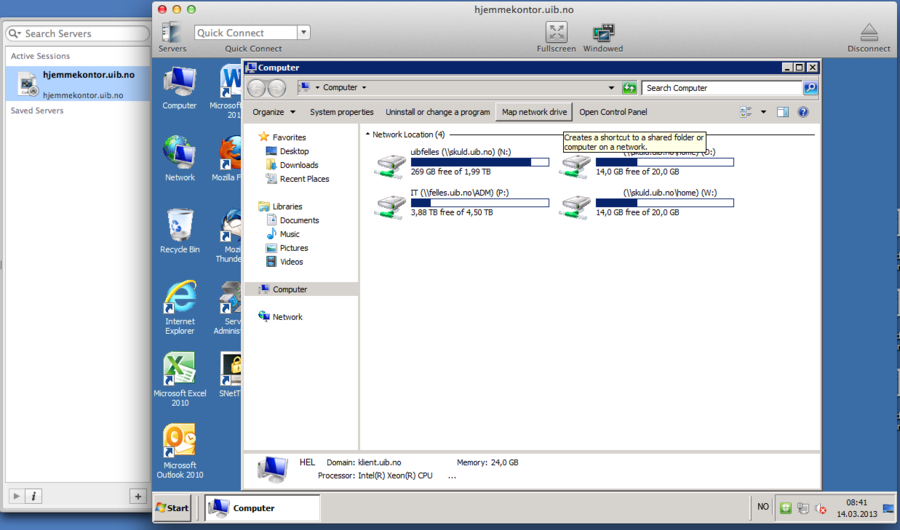
5: Du finn navnet på server og togstasjon ved å logge deg inn på bs.uib.no (står øverst til venste etter du har logget inn).
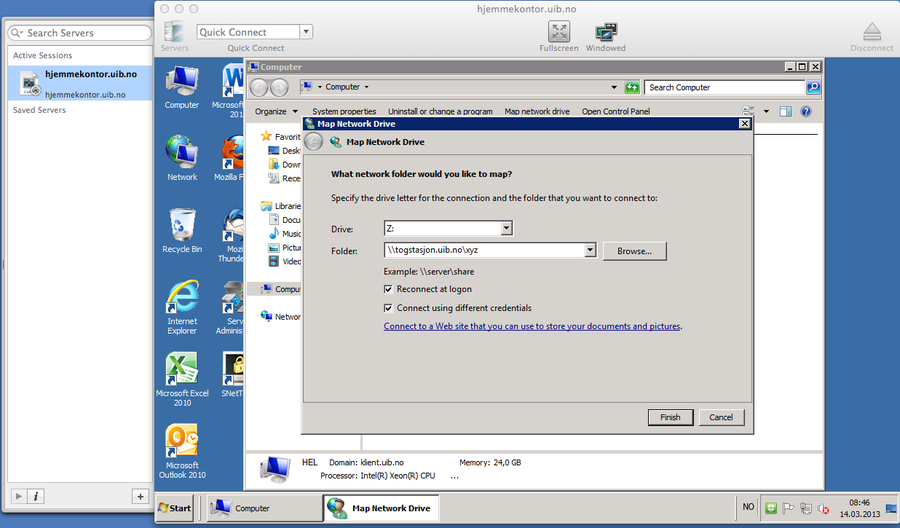
6: Skriv inn ditt vanlige brukarnavn og passord.
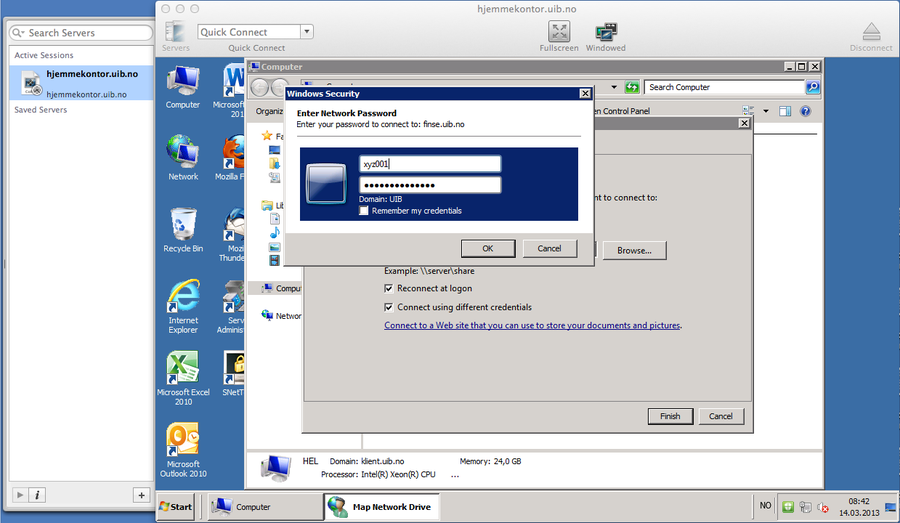
7: Lokaliser mappen eller filen som du ønsker å finne tidligare versjonar av, høgreklikk -> "Restore previous versions".
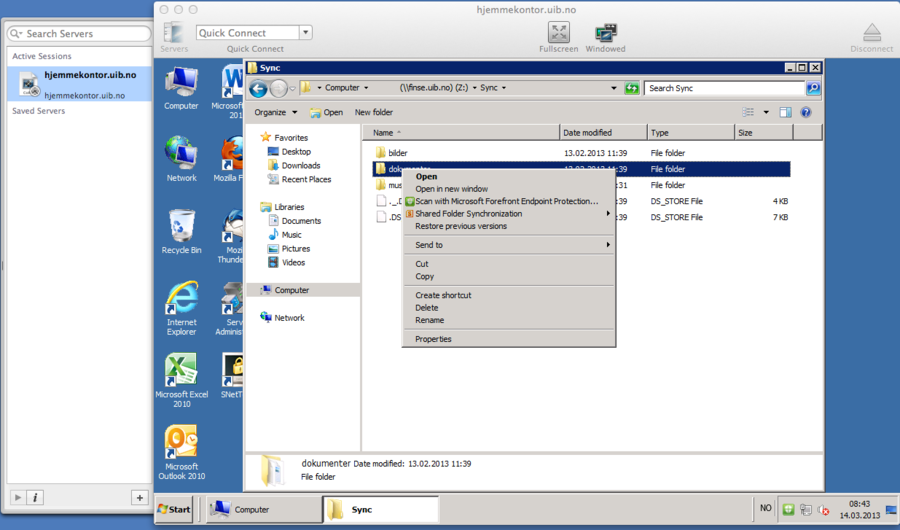
8: Lokaliser det tidspunktet / datoen som du ønsker å gjenopprette frå, trykk ok.